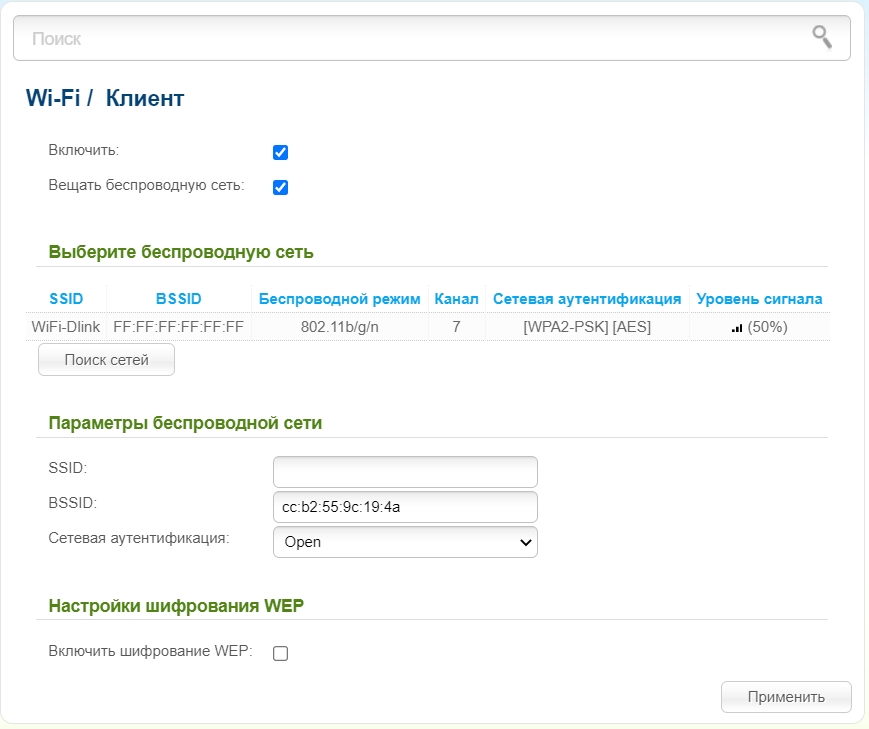СПРОСИТЕ! Привет. Сегодня начал настраивать роутер D-Link и нашел пункт «MBSSID» — что это такое и для чего он нужен?

БЫСТРЫЙ ОТВЕТ! MBSSID (англ. Multicast Service Set Identifier — Идентификатор набора услуг многоадресной рассылки) — функция, позволяющая включить несколько дополнительных гостевых сетей. То есть помимо основного Wi-Fi роутер будет раздавать несколько гостевых. Для чего это? Гостевая сеть полностью закрыта от основной сети. Это особенно полезно, если вам нужно подключить клиентов к Wi-Fi, чтобы они могли пользоваться Интернетом, но не имели доступа к общим папкам, компьютерам и серверам, подключенным к основной локальной сети. Нажав на этот пункт, вы сможете выбрать цифру, которая будет обозначать количество сетей Wi-Fi. После этого вам нужно будет выбрать имя и пароль для гостевой сети. Далее в статье
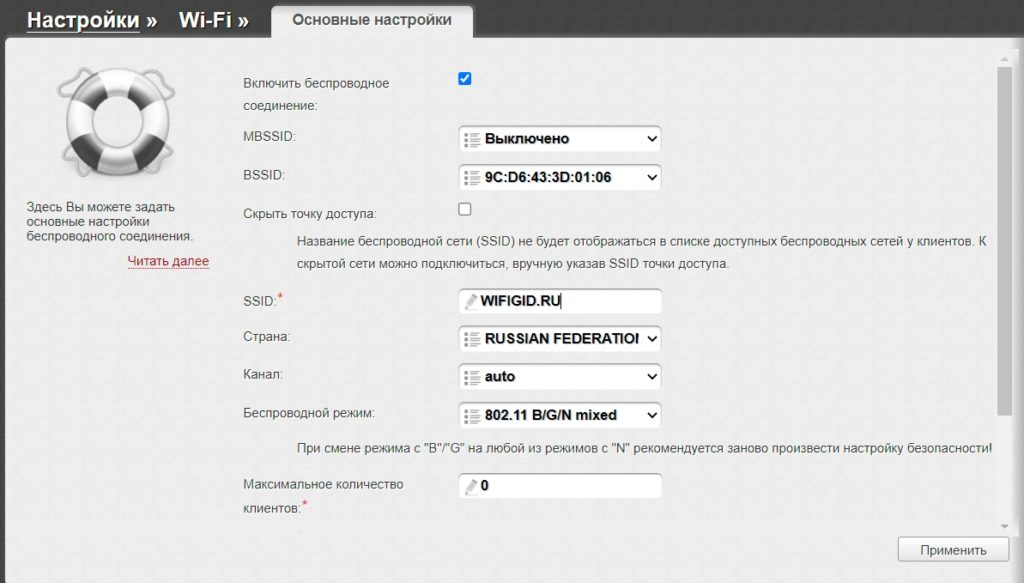
Полная настройка Wi-Fi
Итак, все настройки Wi-Fi находятся в отдельном разделе, который так и называется. У D-Link есть разные прошивки, но функционал у них примерно одинаковый. Классическая прошивка имеет более удобный интерфейс, и все подразделы расположены сразу.
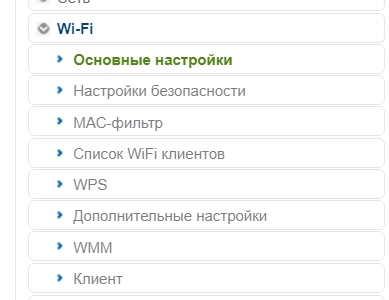
В темноте (новая прошивка) полные настройки находятся в разделе «Дополнительные настройки» в том же разделе. Чтобы увидеть все подразделы, нужно нажать на стрелочку вправо.
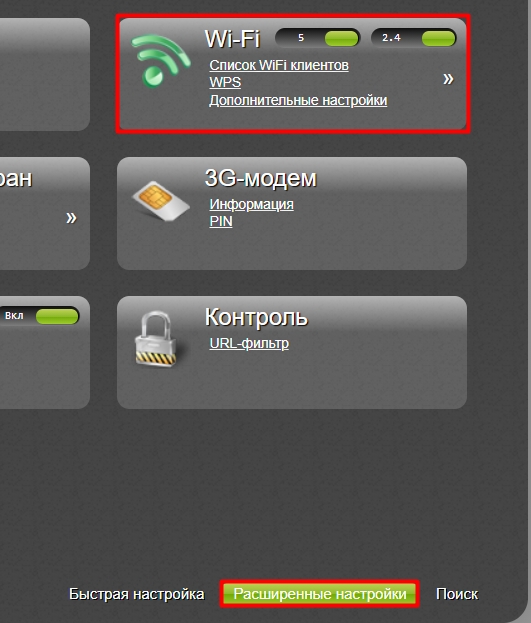
Пробежимся по всем пунктам и настройкам. Чуть не забыл упомянуть, что в некоторых моделях есть две частоты Wi-Fi: 2,4 и 5 ГГц; это две разные сети. У каждого из них есть свои плюсы и минусы. Подробнее об этих частотах можно прочитать здесь.
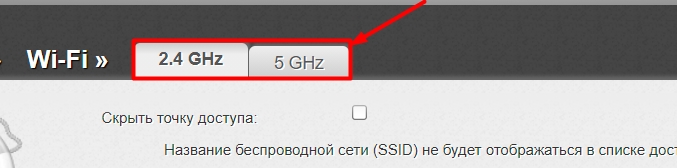
ВНИМАНИЕ! После каждого изменения обязательно нажимайте кнопку «Применить» в соответствующем разделе. Также в конце, когда вы все настроите, вам нужно будет нажать «Система» и выбрать из списка кнопку «Сохранить»; это необходимо для применения настроек.
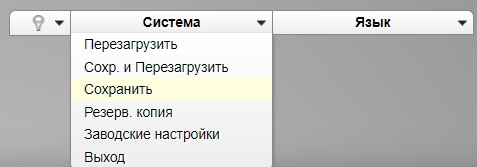
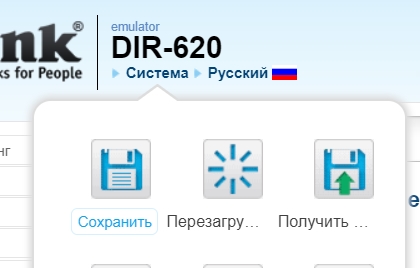
Основные настройки
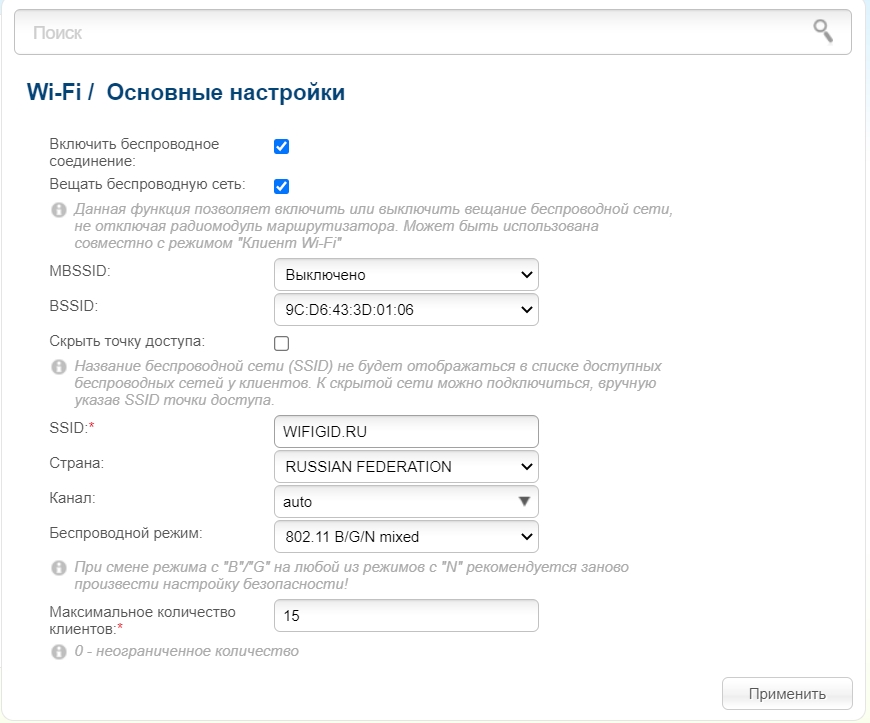
- Включить беспроводную сеть: если вы снимите флажок, Wi-Fi перестанет работать.
- Вещать беспроводную сеть: Если снять галочку, интернета при подключении по Wi-Fi не будет. Подключается только по кабелю.
- BSSID: MAC-адрес беспроводной сети. Простому пользователю этот пункт особо не нужен.
- Скрыть точку доступа: если вы снимите этот флажок, она будет существовать, но станет невидимой, и вы сможете подключиться только в том случае, если вы введете имя вручную.
- SSID — это имя сети Wi-Fi.
- Страна: В разных регионах и странах есть предел мощности сигнала. Это ограничение регулируется законодательством этой страны. Поэтому лучше выбрать свой регион. Говорят, что в Японии наименьшее ограничение, так что можете попробовать эту страну.
- Канал: частоты 2,4 и 5 ГГц имеют собственные каналы, на которых работает выделенный маршрутизатор. Это нужно для того, чтобы вам не мешали соседние роутеры. Вы можете выбрать канал по нагрузке, но лучше установить режим «Авто», в этом случае устройство будет автоматически выбирать наиболее загруженный канал при включении роутера.
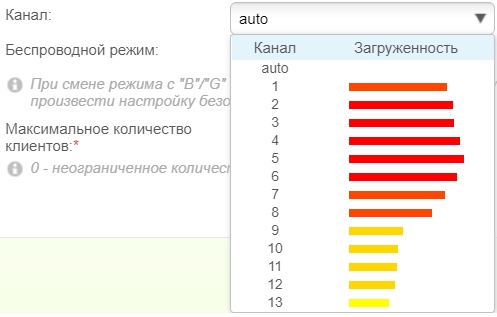
- Беспроводной режим — этот параметр необходим для выбора используемых стандартов Wi-Fi. На частоте 2,4 ГГц это B, G, N, а на частоте 5 ГГц обычно это N, AC и в редких случаях AX. Если у вас нет более старых устройств, выпущенных до 2009 года, вы можете выбрать 2,4 ГГц N. Вы можете прочитать о стандартах здесь.
- Минимальное количество клиентов — тут все понятно. Этот параметр показывает лимит подключения Wi-Fi. Вы можете уменьшить или увеличить этот показатель в зависимости от нагрузки на роутер.
Настройка безопасности
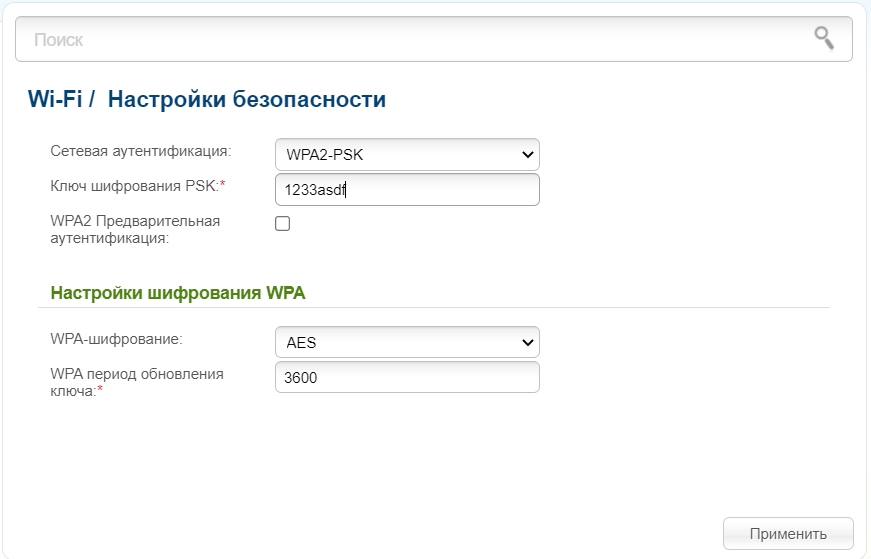
- Сетевая аутентификация — это вариант шифрования, используемый при подключении через Wi-Fi. Как правило, при подключении к защищенной паролем сети все входящие и исходящие пакеты шифруются. Самым надежным на данный момент остается WPA2-PSK. WPA имеет много недостатков и его легко взломать. Также есть новый WPA3, но он поддерживает только Wi-Fi 6.
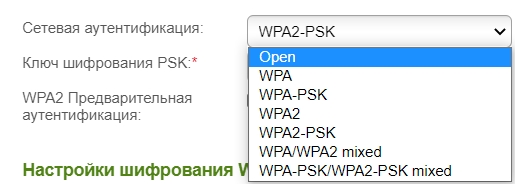
- Предварительная аутентификация WPA2: эта функция позволяет быстрее подключаться между точками доступа, если у вас их несколько. Это происходит из-за кэширования данных о подключении, которые хранятся на устройстве. Вещь полезная только в том случае, если у вас есть другая точка доступа, подключенная в режиме повторителя. Вы также можете немного пострадать от безопасности.
- WPA — также используется для шифрования. Лучше поставить «АЕС».
- Период обновления ключа WPA — через какое время ключ изменится. Написано за секунды. 3600 секунд = 60 минут.
MAC-фильтр
Есть два подраздела. Я предпочитаю привести пример, чтобы было понятнее. Представьте, что сосед взломал и использует ваш Wi-Fi. Конечно, вы можете сменить пароль, но что делать, если он снова сломан? В этом случае вам поможет MAC-фильтр. Здесь два списка:
- Разрешить — добавить домашние устройства в этот список. Все устройства, не добавленные в этот «Белый список», не смогут подключиться к Wi-Fi.
- Бан – также известный как «Черный список». Мы добавили MAC-адрес соседа, и вы больше не сможете сюда подключиться.
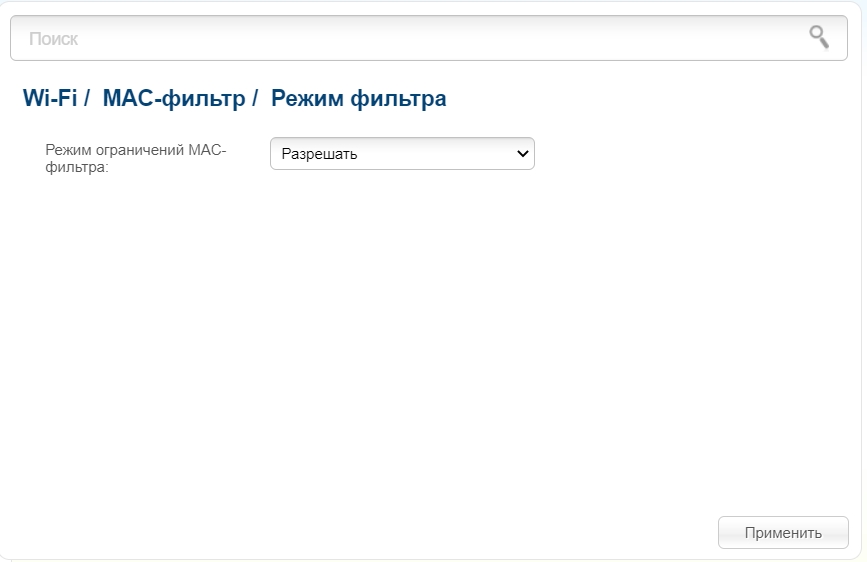
Список всех клиентов и их MAC-адреса можно посмотреть в соседнем подразделе «MAC-адреса» или «Список клиентов WiFi».
WPS
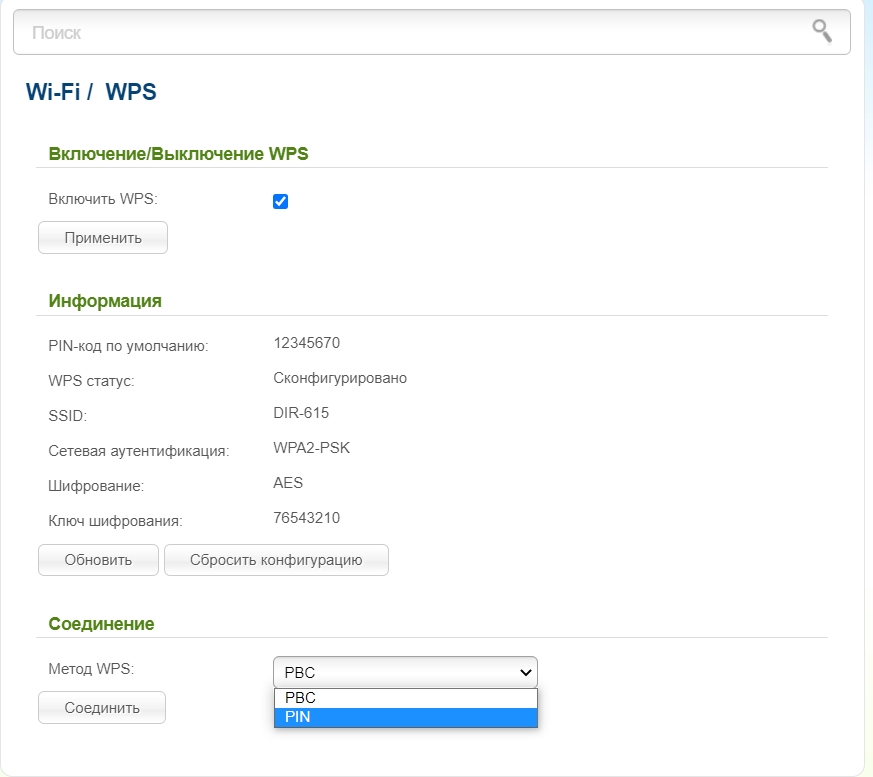
WPS — это специальный режим, позволяющий подключаться к беспроводной сети без мастер-пароля. Для подключения можно использовать кнопку WPS, которая находится на роутере. Либо можно ввести пин-код — это 8-значный код, который можно увидеть на этикетке или в настройках.
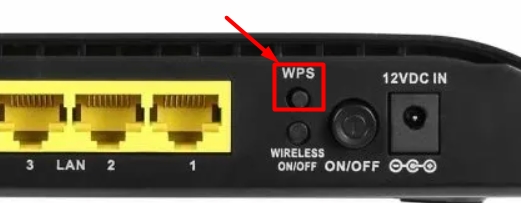
Я бы посоветовал использовать «Метод WPS» в качестве КПБ, т.е кнопки. PIN-код также очень часто взламывают. Вы можете изменить код.
Дополнительные настройки
Я не советую их менять, а лучше оставить все настройки по умолчанию. Но давайте пробежимся по всем настройкам:
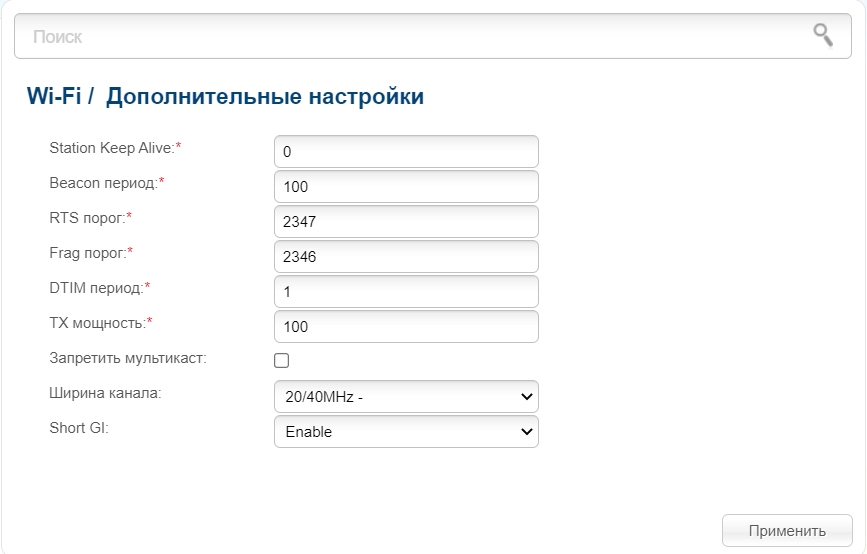
- Station Keep Alive — значение временного интервала, по истечении которого проверяется активность подключенного устройства. Значение по умолчанию равно 0, что означает, что проверка не выполняется.
- Период маяка также является временным интервалом между получением и отправкой пакетов для синхронизации Wi-Fi.
- Порог RTS — минимальное значение в байтах пакета RTS для отправки по Wi-Fi.
- Порог фрагментации также является байтовым значением. Минимальный размер пакета. Все данные разбиваются на пакеты по определенному размеру.
- Период DTIM: интервал времени между постоянной отправкой сообщения DTIM. DTIM — это сообщение, которое отправляется перед основной передачей данных.
- Мощность TX является основной мощностью передатчика. Записывается в процентах. Значение по умолчанию — 100 (%). В небольших квартирах и комнатах это значение можно уменьшить, чтобы избежать отражений сигнала Wi-Fi, которые могут вызвать наложение и помехи.
- Отключите многоадресную рассылку. Многоадресная рассылка — это когда маршрутизатор отправляет сообщение по воздуху нескольким пользователям одновременно. Лучше не отключать эту настройку, если у вас дома много устройств.
- Пропускная способность. Как мы помним, сигнал Wi-Fi 2,4 и 5 ГГц имеет свои каналы. Так что эти же каналы имеют разную ширину. Чем шире канал, тем больше информации можно передать. Но есть и недостаток — при этом роутер начнет принимать помехи от соседей. Значение по умолчанию «20/40MHz-«. Но можно попробовать и «20/40 МГц+». Проверьте, в какой конфигурации скорость будет выше. Подробнее о ширине канала читайте здесь.
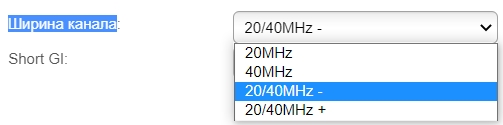
- ShortGI (ShortGuardInterval — короткий защитный интервал) — интервал между отправкой пакетов. Вы можете прочитать больше о ShortGI здесь.
WMM
WMM — это специальная спецификация, реализующая QoS с разными типами трафика. В этом случае существует несколько типов трафика, и они упорядочены от высшего к низшему:
Значения здесь менять не стоит, так же если вы используете IP-TV то должен быть включен WMM.
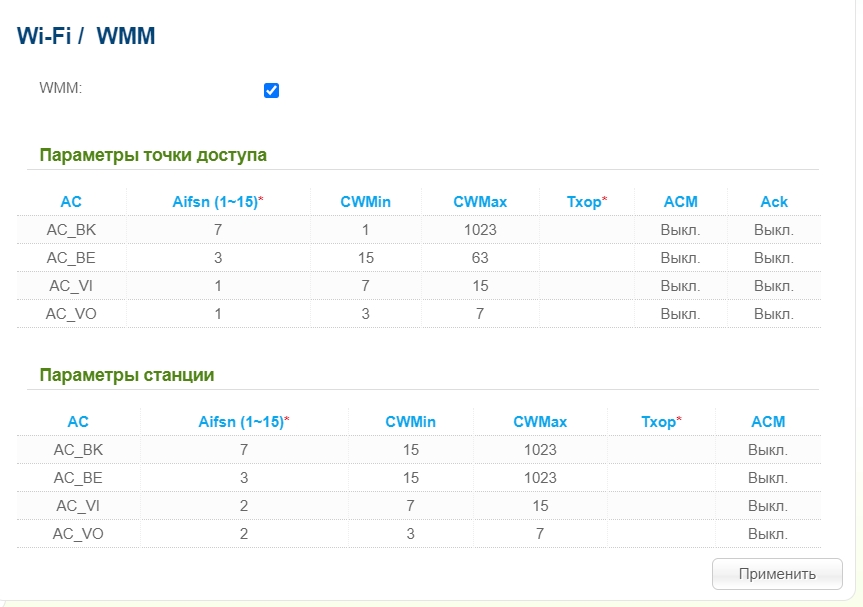
Клиент
Этот раздел необходим для того, чтобы с этого роутера можно было подключиться к другой точке доступа. Это касается как другого роутера в стандартном режиме, так и WiMax. Вы можете соединить и соединить таким образом. Для подключения нажмите «Поиск сетей», выберите свою и введите пароль. Либо вы можете ввести значения вручную в «Настройках беспроводной сети».